自作パソコンを作るシリーズの
目次を
作ったぜ!
皆様こんにちは、どうにかパソコンの作り方をまとめたいがちゃこです。
今回の記事では、自作パソコンを作る手順をザックリと紹介しつつ、
読者様が希望する記事にパッと飛べるようにする為の目次的な意味合いで作っていこうと思います。
この記事を書こうと思った理由としまして、
「別にそんな詳しく紹介していらんけど前回自作したのは10年くらい前で、手順自信ない」
「ざっくりと手順だけ見たいぜ!」
と思ったりするんじゃないか?と思ったからです。
ね?便利でしょ?え?そうでもない?
では、
レディゴ!
目次
自作パソコンを作る為に必要なパーツ

- ケース:必須
- マザーボード:必須
- CPU:必須
- メモリ:必須
- HDD or SSD:必須、出来ればSSD
- 電源:必須
~~ここまでが最小構成~~
- 光学ドライブ
- グラフィックボード:CPUに内蔵GPUが無かったりゲームするなら必須
- ケースファン
- ファンコントローラー
- OS:必須
- モニター:必須
- マウス:必須
- キーボード:必須
自作パソコンを作る為に必要なちっさい部品
パーツが新品の場合、基本的には全て付属されていると思いますが、不足してそうなものを少し補足で挙げておきます。
- 各種取り付けネジ類
マザーボードやファンや5インチベイアクセサリーの固定に使います。 - 各種電源ケーブル
ATX電源とパーツを繋ぐ為のケーブルが足りなかったり、長さを延長したりで使います。 - 各種通信ケーブル
マザーボードとパーツを繋ぐ為のケーブルが足りなかったり、長さを延長したりで使います。
自作パソコンを作る手順
準備編
その1 パーツ集め

パーツが無いことには始まらない!
今回組み立てるパソコンの構成を紹介しつつ、各パーツについてもザックリと紹介しております。
結構長いので、お暇がある方は参考にしていただけたらと思います。
なお、今回組み立てるパソコンの構成はこちらで紹介しています。
その2 パソコンケースを磨く

今回の自作では、中古で手に入れたそこそこ状態の悪いケースを使用しますが、中古で購入したケースは、ゴム部分が劣化していたり、何かと汚れていたりとありますので、とりあえずケースを磨いて磨いて磨いていきます。
せっかく中身が新品なのにケースが汚れてると悲しいですからね。
新品ケースを使う方は次へ
ケース組み立て編
自作パソコン組み立ての第一歩は、私の場合はケースから完成させていきます。
理由は、マザーボードを取り付けてからケースにパーツを追加しようとすると、作業性が悪いからです。
なので、まずはひたすらケースに取り付けられるパーツを取り付けて取り付けて取り付けていきます。
その3 ケースファンを追加

ケースファンは、後から追加しようとすると配線がめんどくさいので、とりあえずケースにファンを追加していきます。
ケースファンを追加しない方は次へ
その4 ファンコントローラーを取り付け

ファンコントローラーはファンの回転速度をコントロールして、PC内部の温度管理をする為のものです。
ファンコントローラーは、後から追加しようとすると、ファンの配線の取り回しだとか、ファンコンの電源の取り回しだとか、すごくめんどくさいので、マザーボード取り付ける前につけちゃいます。
今回使うファンコントローラーは温度計で測った温度から自動でファンの速度を変えてくれるものを使います。
ファンコンを取り付けない方は次へ
その5 光学ドライブを取り付ける

光学ドライブは、ディスクメディアを読み書きする為のものです。
後から取り付けてもさほどめんどくさくないですが、ケースにパーツを取り付ける段階でついでにつけちゃいます。
光学ドライブを取り付けない方は次へ
その6 電源を取り付ける

お次は電源を取り付けていきます。
電源はPCパーツ全てに電力を供給する大事な必須パーツになります。
何故先に電源を取り付けるかといえば、マザーボードを取り付けてすぐに各パーツの配線に移れるからです。
マザーボード組み立て編
マザーボードは全てのパーツを接続する重要なパーツであり、接続が甘いと起動しないトラブルに見舞われる為ひとつひとつ確認して組立てを進めましょう。
その7 マザーボードにメモリを取り付ける

マザーボードにメモリを挿しますが、向きを合わせて奥まで挿す事を徹底してください。
メモリが浮いていると、パソコンの電源がつかないという事態になります。
メモリの挿しミスは、「組み立てたパソコンの電源がつかない原因ランキング第1位」であり、
「パソコンを掃除した後に電源がつかない原因ランキング第1位」でもあります
奥までしっかり。
その8 マザーボードにM.2SSDを取り付ける

SSDはデータを保存しておいたり、Windowsをインストールしたりするストレージと呼ばれるパーツです。
ストレージ速度が速いと、起動時間であったりパソコン全体の動作が速くなります。
今回使うM.2SSDは、NVMeSSDというSataSSDより速いものを使います。
マザーボード上にあるM.2スロットの蓋を開けて、挿し込んで、ネジでクイッと締めて固定します。
今回は2枚使いますので、もう1枚も空いてるスロットにネジでクイッと締めて固定します。
その9 マザーボードにCPUを取り付ける

お待ちかね、パソコンの心臓部CPUです。
自作パソコンを組み立てる際に、「失敗したら取り返しが付かないランキング第1位」のCPUです。
- CPUスロットを開けて、
- カバーを外して、
- CPUの向きを合わせて、
- 置いて、
- スロットをおっかなびっくりギシギシと
- 閉じてください。
CPUには切り欠きがついており、ハマる方向にしかハマらないので無理矢理入れないように注意。
カバー下のCPUソケットに生えているピンには絶対に触らないでくださいね。
ピンが曲がるとあらゆる不具合を起こします。
絶対だぞ。絶対だからな!いやフリとかじゃなくて。
「おい、ギシギシいってるけどほんとに大丈夫なのか・・・?」
というのは自作パソコンあるあるです。
向きがあっていれば大丈夫。
その10 マザーボードにCPUクーラーを取り付ける

CPUクーラーはCPUを冷却する為の必須パーツで、これが無いとCPUがアッチッチになってパソコンが強制終了します。
- マザーボードにクーラー取り付け用のステーを取り付けて、
- CPUにグリスを塗って、
- CPUクーラーを繊細かつ大胆に上に載せて
ください。
取り付ける向きに注意。(空気がPC前面から背面に抜けるようにファンを取り付けましょう。)
その11 マザーボードをケースに取り付ける

ケースにマザーボードを取り付けると、いよいよパソコンっぽくなります。
- マザーボードに付属しているI/Oパネルをケースに取り付け
- ケースにスペーサーを取り付け、
- マザーボードとケースのネジ穴を合わせ、
- ケースにネジ止めします。
I/Oパネルがはまりにくいとか、マザーボードと位置が合わない、とかあるかもですが、ちゃんとはまってない事が多々あるので、I/Oパネルをしっかりはめて、マザーボードの位置をちゃんと合わせてください。
その12 グラフィックボードを取り付ける

グラフィックボードはゲーミングPCには必須のパーツであり、内蔵GPUが搭載されていないCPUを使う場合も必須になります。
- ケースの背面にある拡張カード用スロットカバーを外して、
- マザーボードにグラフィックボードを挿し、
- 拡張カード用スロットとグラボをネジで共締めしましょう。
グラフィックボードも奥までちゃんと挿してストッパーがぱちんとしまった事を確認しましょう。
グラボが浮いているとグラボを認識しなかったり、起動しなかったりします。
その13 配線をする
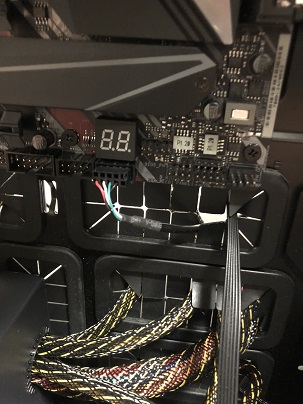
今まで取り付けたパーツ全て(マザーボード、CPU補助電源、光学ドライブ、ファンコン、グラフィックボード)に電源ケーブルを接続する。(SataSSDを取り付けた場合はSata電源ケーブルも。)
マザーボードと各パーツ(光学ドライブ、グラフィックボード、ファン)を通信ケーブルで接続する。(SataSSDを取り付けた場合はSata通信ケーブルも。)
繋ぐ線が多いので繋ぎ忘れの無いように注意しましょう。
インストール&設定編
モニター、マウス、キーボードを接続したら、いよいよ電源ONです!
パソコンと周辺機器の接続方法がわからない方は以下の記事を参考に接続してみてください。
その14 電源ON

電源ONしてBIOS画面が表示されればいったん成功です。
起動成功したらまずBIOS画面で接続されているパーツ、
- メモリ
- CPU
- ストレージ
- グラフィックボード
を確認します。
通常であればここからWindowsのメディア(USBなりディスク)を入れてOSのインストールに進みます。
- OSをインストールする
M.2でRAID0を組んでみたい方はOSインストール前のBIOS画面で設定します。
- BIOS設定
- M.2SSDをRAID 0を構築する
- 各種ドライバをインストールする
RAID0で爆速M.2SSDぞ!
あまりオススメはしませんけど!

その15 完成

OSのインストールが完了し、モニターにWindowsのホーム画面が表示されれば完成です。
おめでとうございます!!
お疲れ様でした!!
あとがき
いかがでしたでしょうか?
私的自作パソコンの作り方手順をザックリ紹介してみました。
今まで10台の自作パソコンを作って、自分なりに一番やり易いと思う手順を羅列してみましたが、本とかの情報とは手順が前後しているかもしれません。
手順を見て、ん?と思った読者様は、こうした方がやりやすいよーとか、ここがわかりにくいよーとか、コメントで教えていただけたらとてもうれしく思います。
各手順に貼ったリンクには、私なりの理由も添えて記事を書いておりますので、よかったら記事をのぞいてみて下さればと思います。
以上です。
最後まで読んでいただいてありがとうございます。





















コメント